WhatsApp från Android till iOS: Hur man överför chattmeddelanden och media från Android Mobile till iPhone
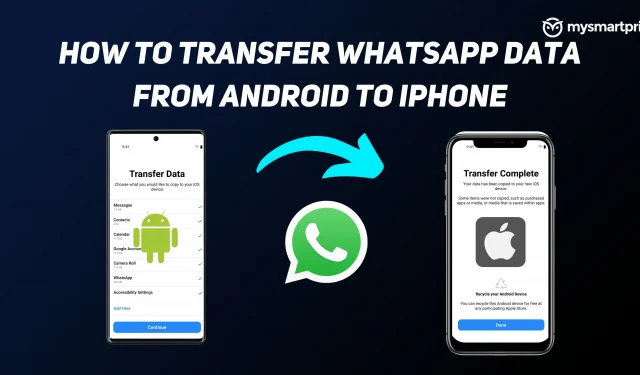
WhatsApp har äntligen börjat rulla ut en av sina mest efterlängtade funktioner. Meddelandeappen låter nu Android-användare överföra sina Android-chattmeddelanden och alla media till en iOS-enhet. Nu när den här funktionen är officiell kan användare snabbt överföra sina data från Android-smarttelefon till iPhone. Tidigare, utan något officiellt sätt, var användarna tvungna att ta till appar från tredje part eller köpa premiumplaner, av vilka några visade sig inte vara på goda villkor. Många användare förlorar sin data.
Nu när WhatsApp har gjort överföringen av chatt från Android till iPhone officiell, kommer det att spara pengar för användarna vid köp av applikationen och minimera allt krångel de hade att möta. Den här funktionen kommer att göra stor skillnad för alla som går över till iOS från en Android-enhet. Tidigare var användarna tvungna att tänka igenom WhatsApp-data flera gånger innan de bytte till iPhone från Android, och ibland var de tvungna att bära med sig två telefoner, en dedikerad till WhatsApp. Så här kan du överföra WhatsApp-chatt från Android till iOS-enhet.
Villkor för att överföra WhatsApp-chatt från Android-enhet till iOS-enhet
Innan du kan överföra WhatsApp-chatt från Android till iOS-enhet måste du uppfylla vissa villkor.
- En Android-enhet som kör Android OS Lollipop, SDK 21 eller senare.
- iPhone som kör iOS 15.5 eller senare.
- WhatsApp iOS version 2.22.10.70 installerad på en iOS-enhet.
- WhatsApp Android version 2.22.7.74 är installerad på en Android-enhet.
- Använd samma nummer på båda enheterna.
- Båda enheterna måste anslutas till en laddare eller någon annan strömkälla.
- Båda enheterna måste vara anslutna till samma Wi-Fi-nätverk, annars kan du ansluta din Android-enhets Wi-Fi till iPhones hotspot.
- En Apple iPhone måste antingen vara ny eller fabriksåterställd för att kunna paras ihop med Move to iOS-appen.
Vilken data kommer att överföras till den nya enheten?
Whatsapp nämner alla chattmeddelanden, kontoinformation, profilfoto, individuella chattar, gruppchattar, media och inställningar som kommer att migreras till en ny iOS-enhet. Dina betalningar, visningsnamn och samtalshistorik överförs inte från Android till iPhone.
Hur överför jag WhatsApp-chatt från Android till iPhone?
Följ stegen nedan för att överföra WhatsApp-chatt från Android till iPhone-enhet.
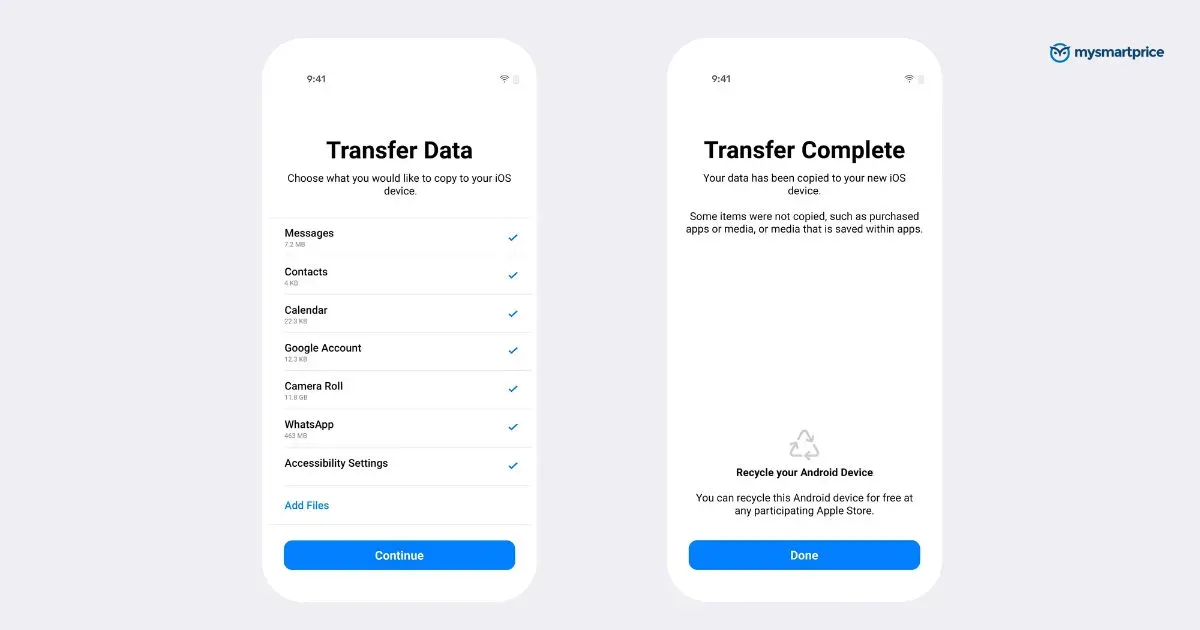
- Starta appen Flytta till iOS på din Android-telefon och följ instruktionerna på skärmen.
- Din iPhone kommer att visa en kod som du måste ange på din Android-enhet.
- Klicka på ”Fortsätt” och välj WhatsApp på skärmen ”Överför data”.
- Klicka nu på Start på din Android-telefon och låt WhatsApp förbereda data för att exporteras. Tänk på att under denna process kommer du att loggas ut från din Android-telefon.
- När data är redo att exporteras klickar du på Nästa för att återgå till appen Flytta till iOS.
- Klicka på ”Fortsätt” för att överföra WhatsApp-chatt från Android-telefon till ny iPhone. Vänta tills appen Flytta till iOS bekräftar överföringen.
- Ladda nu ner den senaste versionen av WhatsApp på din iPhone.
- Logga in med samma mobilnummer på din iPhone som du använde på din gamla enhet.
- Klicka slutligen på ”Start” och vänta tills dataåterställningsprocessen är klar. När aktiveringsprocessen är klar kommer du att se dina gamla chattar på din nya enhet.



Lämna ett svar